<b>閱讀目錄</b>
<a href="http://www.cnblogs.com/kaituorensheng/p/3287652.html#_label0">1. 産品介紹</a>
<a href="http://www.cnblogs.com/kaituorensheng/p/3287652.html#_label1">2. 設計規劃</a>
<a href="http://www.cnblogs.com/kaituorensheng/p/3287652.html#_label2">3. 相關知識</a>
<a href="http://www.cnblogs.com/kaituorensheng/p/3287652.html#_label3">4. 源碼附件</a>
Tkinter子產品("Tk 接口")是Python的标準Tk GUI工具包的接口,位Python的内置子產品,直接import tkinter即可使用。
作為實踐, 用Tkinter做了個ascii碼轉化查詢表
界面
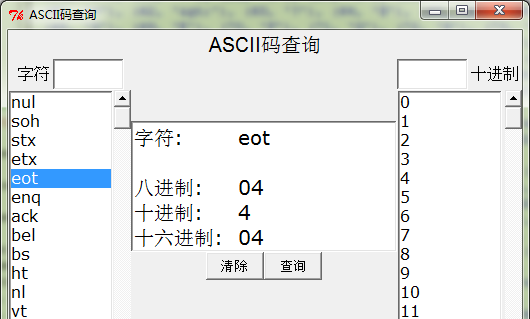
功能
通過輸入字元或數字查詢對應的資訊
通過選擇清單中的資訊查詢對應的資訊
規劃圖
首先看怎麼産生第一個視窗
幾個常用屬性
title: 設定視窗标題
geometry: 設定視窗大小
resizable():設定視窗是否可以變化長 寬
<a></a>
介紹以下幾個控件的用法
Label
Frame
Entry
Text
Button
Listbox
Scrollbar
說明每個控件最後要加上pack().否則控件是無法顯示的.
3.1 Label
說明
标簽
用法
Label(根對象, [屬性清單])
屬性
text 要現實的文本
bg 背景顔色
font 字型(顔色, 大小)
width 控件寬度
height 控件高度
以下介紹的控件差不多都有這幾個屬性, 更詳細的屬性檢視參考網頁
舉例
效果
3.2 Frame
在螢幕上建立一塊矩形區域,多作為容器來布局窗體
Frame(根對象, [屬性清單])
要在控件中出現這樣的四個詞語
校訓
厚德 敬業
博學 樂群
可以規劃為
3.3 Entry
建立單行文本框
建立:lb =Entry(根對象, [屬性清單])
綁定變量 var=StringVar() lb=Entry(根對象, textvariable = var)
擷取文本框中的值 var.get()
設定文本框中的值 var.set(item1)
3.4 Text
向該空間内輸入文本
t = Text(根對象)
插入:t.insert(mark, 内容)
删除:t.delete(mark1, mark2)
其中,mark可以是行号,或者特殊辨別,例如
INSERT:光标的插入點CURRENT:滑鼠的目前位置所對應的字元位置
END:這個Textbuffer的最後一個字元
SEL_FIRST:選中文本域的第一個字元,如果沒有選中區域則會引發異常
SEL_LAST:選中文本域的最後一個字元,如果沒有選中區域則會引發 異常
3.5 Button
建立按鈕
Button(根對象, [屬性清單])
3.6 Listbox
清單控件,可以含有一個或多個文本想,可單選也可多選
建立:lb = ListBox(根對象, [屬性清單])
綁定變量 var=StringVar() lb=ListBox(根對象, listvariable = var)
得到清單中的所有值 var.get()
設定清單中的所有值 var.set((item1, item2, .....))
添加:lb.insert(item)
删除:lb.delete(item,...)
綁定事件 lb.bind('<ButtonRelease-1>', 函數)
獲得所選中的選項 lbl.get(lb.curselection())
selectmode可以為BROWSE MULTIPL SINGLE
3.7 Scrollbar
Frame(根對象, [屬性清單]), 最長用的用法是和别的控件一起使用.
代碼
View Code
文本
本文轉自jihite部落格園部落格,原文連結:http://www.cnblogs.com/kaituorensheng/p/3287652.html,如需轉載請自行聯系原作者